Il controller Sony PlayStation 4 è eccellentedispositivo e sarebbe un ottimo controller per giocare ai videogiochi su Linux. In questa guida, ti spiegheremo come utilizzare il controller PS4 su Linux. Iniziamo!
Metodo 1 - Steam
Il duro lavoro di Valve sulla versione Linux di Steamsignifica che gli utenti possono godere di un eccellente supporto per controller di videogiochi di terze parti come il controller Sony DualShock 4 (PS4), Nintendo Switch, Microsoft Xbox One e altro.
Il metodo Steam è il modo ovvio per procedere conSupporto controller PS4 su Linux per diversi motivi. Per cominciare, è possibile configurare il client Steam per adottare altri stili di controller (come Xbox) e aggiungerlo a PS4. Ma a parte questo, Valve offre uno strumento di mappatura del controller personalizzato che gli utenti possono utilizzare per mappare i giochi sul controller PS4 con facilità manualmente.
Installa Steam su Linux
Per configurare il controller DualShock 4 su Linux tramite Steam, l'applicazione Steam deve prima essere installata. Aprire una finestra del terminale premendo Ctrl + Alt + T o Ctrl + Maiusc + T sulla tastiera. Da lì, segui le istruzioni di installazione che corrispondono alla distribuzione che usi.
Ubuntu
Ubuntu distribuisce Steam nei loro repository software ufficiali. Per installarlo, utilizzare il gestore di pacchetti Apt per caricare Steam.
sudo apt installing steam
In alternativa, gli utenti di Ubuntu possono scaricare il pacchetto DEB di Steam direttamente dal sito Web di Steam qui.
Debian
Il modo più semplice per installare Steam su Linux èscarica il pacchetto DEB autonomo dal sito web di Steam. Il motivo per cui il download è migliore è che non è necessario giocherellare con il file di origine per abilitare i pacchetti "non liberi" per installare Steam.
Per ottenere l'ultimo pacchetto DEB di Steam, utilizzare il wget comando sotto.
Nota: sarà necessario abilitare l'architettura a 32 bit per usare Steam su Debian.
wget https://steamcdn-a.akamaihd.net/client/installer/steam.deb
Dopo aver scaricato "steam.deb", utilizzare il dpkg strumento per caricarlo sul sistema.
sudo dpkg -i steam.deb
Termina l'installazione con apt-get install -f.
sudo apt-get install -f
Arch Linux
Steam è nei repository software ufficiali di Arch Linux. Per installarlo, utilizzare il Pacman comando di gestione dei pacchetti di seguito.
sudo pacman -S steam
Fedora
Steam è disponibile per gli utenti Fedora tramite il repository di software RPMFusion. Per abilitare questi repository, eseguire le seguenti operazioni da riga di comando.
Nota: sostituisci XX nei comandi seguenti con il numero di rilascio di Fedora Linux che usi.
sudo dnf install https://download1.rpmfusion.org/free/fedora/rpmfusion-free-release-XX.noarch.rpm -y
sudo dnf install https://download1.rpmfusion.org/nonfree/fedora/rpmfusion-nonfree-release-XX.noarch.rpm -y
Con i repository abilitati, installare Steam con Dnf.
sudo dnf install steam -y
OpenSUSE
Usa OpenSUSE e hai bisogno di Steam? Vai su OBS e scarica il pacchetto che meglio si adatta alla tua versione del sistema operativo!
Flatpak
Assicurati di avere il runtime Flatpak abilitato. Quindi, inserisci i seguenti comandi per caricare Steam.
flatpak remote-add --if-not-exists flathub https://flathub.org/repo/flathub.flatpakrepo flatpak install flathub com.valvesoftware.Steam
Dopo aver installato Steam sul tuo PC Linux, accedi al tuo account e apri l'app.
Configura il controller PS4 su Steam
Ora che l'app Steam è installata e aperta sul tuo PC Linux, collega la tua PS4 tramite USB al PC o accoppiala tramite Bluetooth premendo Condividi + PS pulsante se preferisci.
Una volta che il controller è collegato al tuo PC Linux, vai all'app Steam, trova il menu "Steam" e fai clic su di esso. Quindi, seleziona il menu "Impostazioni" all'interno per accedere all'area delle impostazioni di Steam.
All'interno dell'area delle impostazioni di Steam, trova "Controller" e selezionalo. Quindi, scegli "IMPOSTAZIONI GENERALI DEL CONTROLLER".

Nell'area "IMPOSTAZIONI GENERALI DEL CONTROLLER", selezionarela casella accanto a "Supporto configurazione PlayStation". Quindi, scorri verso il basso e dovresti vedere "Controller PlayStation non registrato". Fai clic su di esso e registralo sul tuo account Steam.
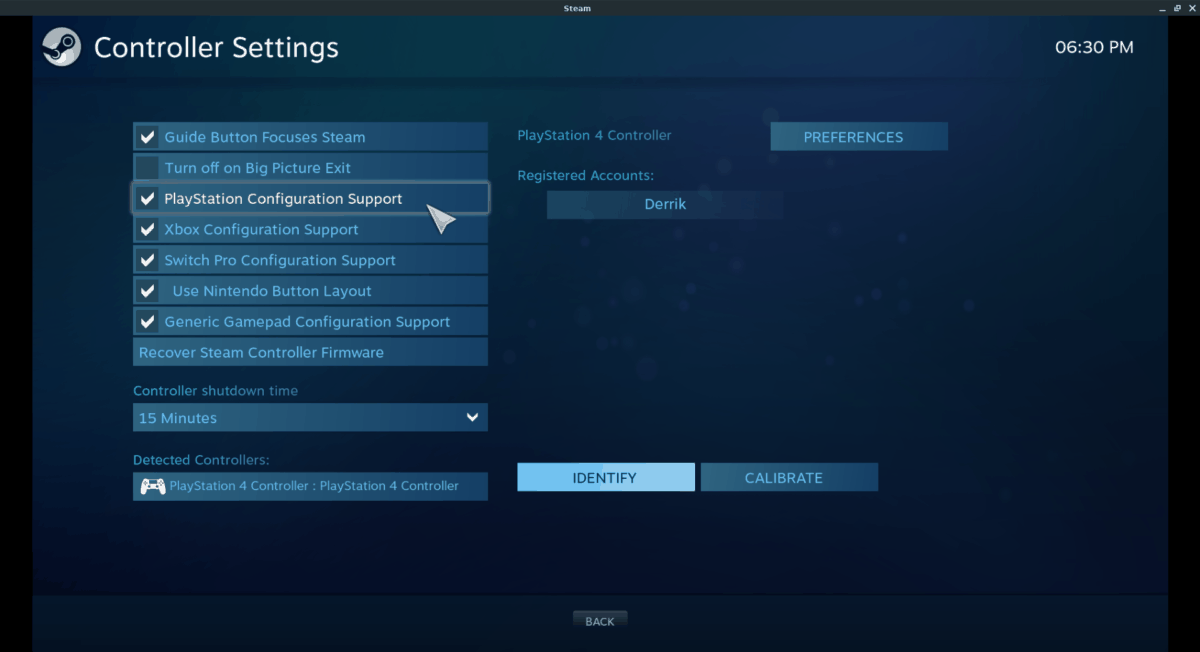
Con il controller PlayStation 4 registrato suil tuo account Steam, ora potrai utilizzarlo per giocare ai videogiochi nella tua libreria Steam, oltre a quelli di terze parti aggiunti a Steam tramite la funzione "Aggiungi un gioco".
Metodo 2 - DS4DRV
Il driver di spazio utente Dualshock 4 per Linux è un driver più vecchio, ma è confermato per offrire agli utenti un supporto eccellente per il controller Sony DualShock 4 (PS4) sulla maggior parte dei sistemi operativi basati su Linux.
L'installazione del driver DS4DRV viene eseguita tramiteStrumento di packaging Python, il che significa che anche le distribuzioni Linux meno conosciute non dovrebbero avere problemi a installarlo. Per avviare l'installazione, aprire un terminale ed eseguire pip –help seguito da python –version.
Nota: dovrai anche installare "python-setuptools". Maggiori informazioni su questo qui.
pip --help
python --version
Supponendo che la funzione "aiuto" mostri che Pip funziona e puoi confermare che hai Python 2.7 o versioni successive, usa il installazione pip comando per caricare il driver DS4DRV sul tuo PC Linux.
sudo pip install ds4drv
Collega il tuo controller Ps4
Con il driver DS4DRV funzionante, è tempo di collegarlo al sistema per utilizzarlo su Linux. Collega il controller PS4 alla porta USB del tuo PC. In alternativa, tenere premuto il tasto Condividi + pulsante PS per entrare in modalità Bluetooth. Da lì, segui questa guida per imparare come accoppiarlo al tuo computer in modalità wireless.
Dopo aver accoppiato il controller PS4 al tuo PC Linux, torna al terminale ed esegui ds4drv.
ds4drv --hidraw
Se il comando ha esito positivo, DualShock 4il controller dovrebbe funzionare in qualsiasi gioco che avvii sul sistema senza problemi! Per ulteriori informazioni su come utilizzare DS4DRV, comprese le funzioni più avanzate che non abbiamo trattato, fai clic qui.













Commenti